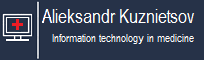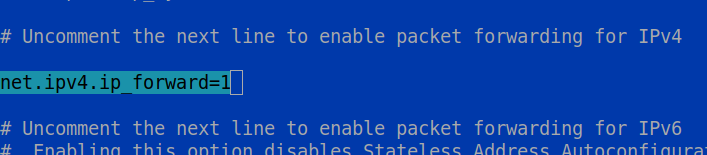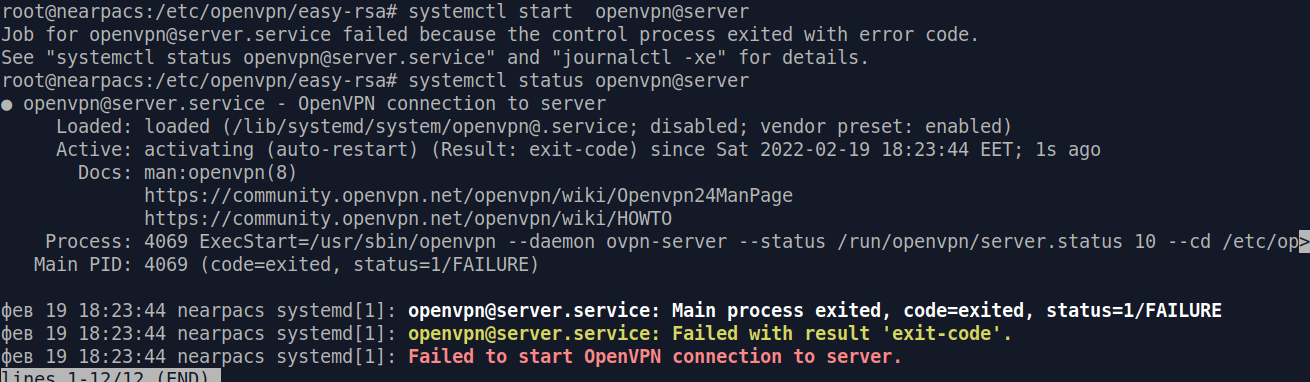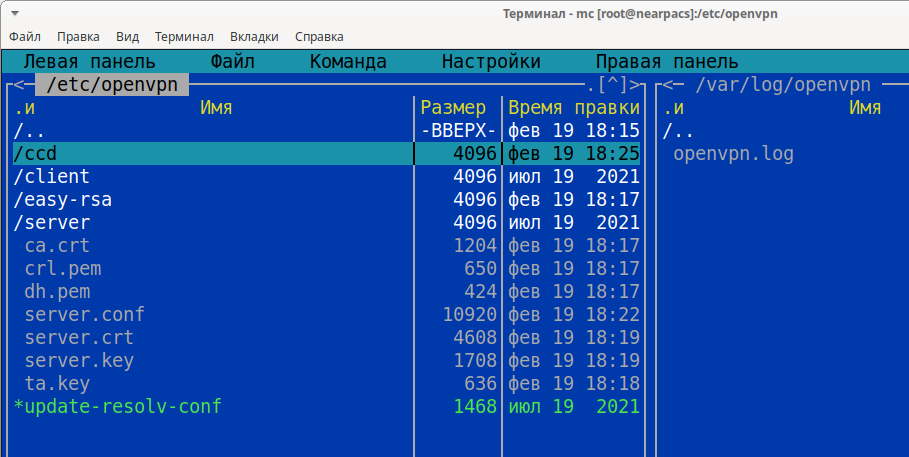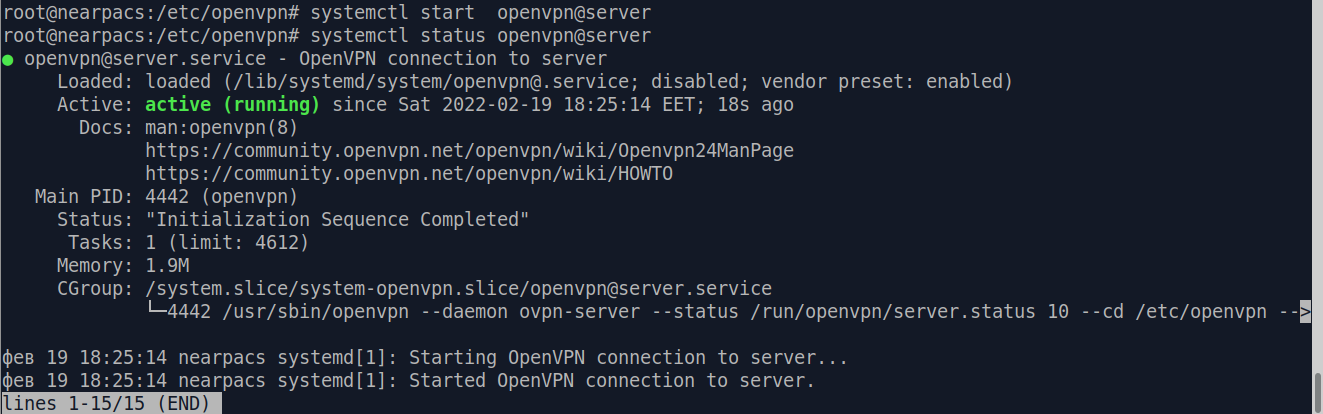Справочный материал по установке сервера OpenVPN на операционную систему Ubuntu Server 20.04
Настройка сети и брандмауэра
Здесь и далее предполагается, что на сервере установлен пакет коммандера mc с редактором mcedit.
В первую очередь разрешим нашему серверу пересылку пакетов на уровне ядра:
sudo mcedit /etc/sysctl.conf
Находим и раскоментируем следующий параметр:
net.ipv4.ip_forward=1
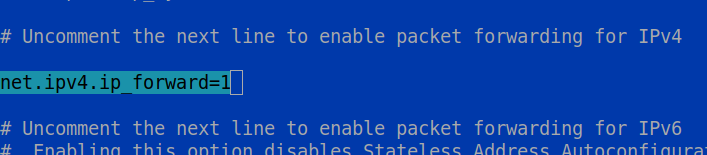
Сохраняем изменения, закрываем редактор. Затем применяем сделанные изменения:
sudo sysctl -p
Далее настроим брандмауэр для правильной маршрутизации и маскарадинга трафика.
Перед тем, как мы перейдём к добавлению правил брандмауэра, необходимо указать политику по умолчанию, если это не было сделано ранее. Какие действия будут применяться к пакетам, если они не подпадают под созданные правила ufw. Все входящие пакеты будем отклонять:
sudo ufw default deny incoming
А все исходящие разрешим:
sudo ufw default allow outgoing
Разрешаем подключения к нашему серверу по протоколу SSH:
sudo ufw allow 22
или
sudo ufw allow OpenSSH
Далее разрешим входящие соединения на порт OpenVPN, в нашей конфигурации это будет стандартный порт 1194 и протокол udp:
sudo ufw allow 1194/udp
В параметрах UFW разрешим пересылку пакетов по умолчанию
sudo mcedit /etc/default/ufw
Заменим строчку DEFAULT_FORWAD_POLICY="DROP" на DEFAULT_FORWAD_POLICY="ACCEPT"
Добавим правила маскарадинга в таблицу NAT, чтобы клиенты могли выходит в интернет используя наш сервер как шлюз по умолчанию:
sudo mcedit /etc/ufw/before.rules
Добавим после последнего знака «#» таблицу nat и правила к нашей openvpn сети (имеющиеся правила НЕ УДАЛЯТЬ), вместо eth0 нужно подставить название вашей сетевой карты. узнать можно выполнив команду ip route | grep default
*nat
:POSTROUTING ACCEPT [0:0]
-A POSTROUTING -s 10.188.0.0/24 -o enp0s3 -j MASQUERADE
COMMIT
Здесь 10.188.0.0/24 - адреса сети OpenVPN, которые мы зададим позже в файле конфигурации сервера, а enp0s3 - сетевой интерфейс нашего сервера, через который он общается с внешним миром.
Сохраняем и закрываем файл.
Запустим наш брандмауэр (возможно потребуется подтверждение запуска, нажать «y»):
sudo ufw enable
Настройка центра сертификации EasyRSA
Сервер и клиенты OpenVPN используют сертификаты для установления и соединений и шифрования трафика, поэтому нам потребуется собственный центр сертификации. В рекомендациях OpenVPN указано что центр сертификации должен находиться на отдельном физическом сервере, но мы установим его вместе с серером OpenVPN.
sudo apt install openvpn easy-rsasudo mkdir /etc/openvpn/easy-rsasudo cp -R /usr/share/easy-rsa /etc/openvpn/
cd /etc/openvpn/easy-rsa/
Создадим файл с настройками переменных:
sudo cp vars.example vars
Раскоментируем значения переменных, при желании их можно изменить, но нельзя оставлять незаполненными:
sudo mcedit vars
Начнем с опции EASYRSA_DN, она предусматривает два режима: упрощенный cn_only, при котором сертификат содержит только CN (имя того, кому выдан сертификат) и традиционный org, при котором заполняются все реквизиты организации. Для OpenVPN можно использовать любой режим. Мы установим традиционный:
set_var EASYRSA_DN "org"
Удалите знак «#» у следующих ключей и измените значения на свои:
set_var EASYRSA_REQ_COUNTRY «UA»
set_var EASYRSA_REQ_PROVINCE «Kharkov Region»
set_var EASYRSA_REQ_CITY «Kharkov»
set_var EASYRSA_REQ_ORG «Copyleft Certificate Co»
set_var EASYRSA_REQ_EMAIL «admin@example.net»
set_var EASYRSA_REQ_OU «My Organizational Unit
Заметьте, что если вы оставили cn_only, то редактировать вышеуказанные опции не имеет смысла.
Параметр EASYRSA_KEY_SIZE указывает размер ключа, на сегодняшний день безопасным считается размер начиная с 2048, если вы ставите на первое место безопасность, то можете увеличить его до 3072 или 4096. Если криптографическая стойкость не играет роли, например, туннель будет использован для доступа в интернет и предполагается использование слабых устройств, то можно уменьшить размер ключа до 1024.
Опции EASYRSA_CA_EXPIRE и EASYRSA_CERT_EXPIRE задают срок действия корневого сертификата CA и сертификатов пользователей (сервера и клиентов), их значения установлены в днях как 3650 (10 лет) и 1080 (5 лет), опция EASYRSA_CERT_RENEW задает количество дней до истечения сертификата, когда становится доступным его продление, по умолчанию это 30 дней. При необходимости вы можете изменить эти значения.
Сохраните и закройте файл.
Инициализируем центр сертификации:
sudo ./easyrsa init-pki
sudo ./easyrsa build-ca nopass
sudo ./easyrsa gen-dh
sudo openvpn --genkey --secret /etc/openvpn/easy-rsa/pki/ta.key
Для отзыва уже подписанных сертификатов нам понадобится сертификат отзыва. Для его создания выполните команду:
sudo ./easyrsa gen-crl
Будет создан файл ./pki/crl.pem
Настройка серверной части OpenVPN
Для создания сертификатов, которые будут использоваться сервером надо выполнить команду:sudo ./easyrsa build-server-full server nopassСкопируем сертификаты сервера и центра сертификации и ключи в каталог нашего OpenVPN сервера:
sudo cp ./pki/ca.crt /etc/openvpn/ca.crt
sudo cp ./pki/dh.pem /etc/openvpn/dh.pem
sudo cp ./pki/crl.pem /etc/openvpn/crl.pem
sudo cp ./pki/ta.key /etc/openvpn/ta.key
sudo cp ./pki/issued/server.crt /etc/openvpn/server.crt
sudo cp ./pki/private/server.key /etc/openvpn/server.key
Создадим конфигурационный файл нашего OpenVPN сервера:
sudo zcat /usr/share/doc/openvpn/examples/sample-config-files/server.conf.gz | sudo tee /etc/openvpn/server.conf
Редактируем файл конфигурации:
sudo mcedit /etc/openvpn/server.conf
Здесь правим такие опции, указывая полный путь к сертификатам и ключам:
ca /etc/openvpn/ca.crt
cert /etc/openvpn/server.crt
key /etc/openvpn/server.key # This file should be kept secret
dh /etc/openvpn/dh.pem
tls-auth /etc/openvpn/ta.key 0 # This file is secret
Задаём диапазон адресов для сети:
server 10.188.0.0 255.255.255.0
Убираем комментирование (точка с запятой) со строк и правим их при необходимости изменить пути:
topology subnet
client-to-client
client-config-dir /etc/openvpn/ccd
log /var/log/openvpn/openvpn.log
Если у на сервере присутствуют виртуальные машины, которые используют свою виртуальную сеть, например с адресами 192.168.122.0/24, то можно дать к ним доступ для клиентов ВПН-сети, прописав в конфигурации строку
push "route 192.168.122.0 255.255.255.0"
На этом настройки конфигурации закончены и можно запустить сервис OpenVPN:
sudo systemctl start openvpn@server
Проверяем, что сервер запустился. Смотрим список сетевых интерфейсов:
ip a
В списке должен появиться интерфейс tun0 с адресом сервера 10.188.0.1:
Если что-то пошло не так, то смотрим лог /var/log/openvpn/openvpn.log или статус сервиса. Например, в случае, показанном ниже, сервер не запустился из-за отсутствия каталога /etc/openvpn/ccd, который был указан в конфигурации сервера, как каталог клиентских конфигураций:
sudo systemctl status openvpn@server
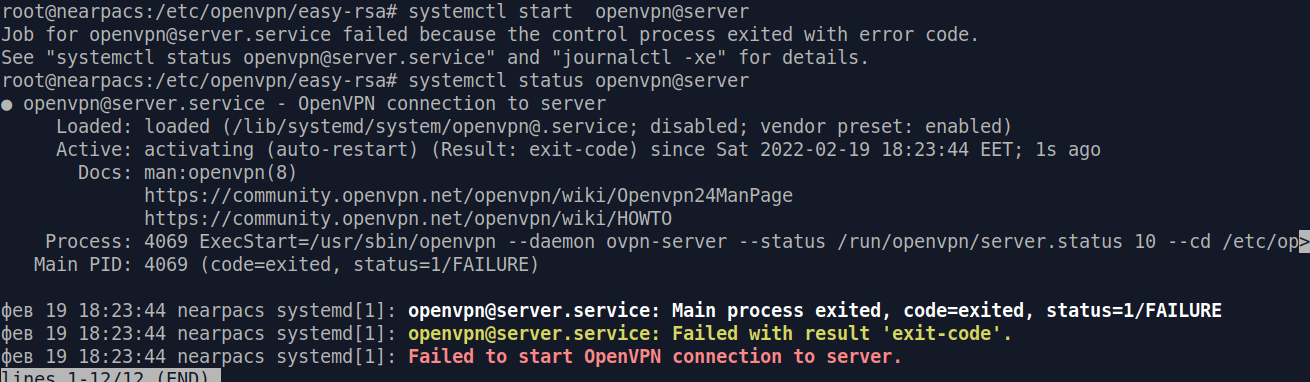

После устранения этого недостатка всё пошло:
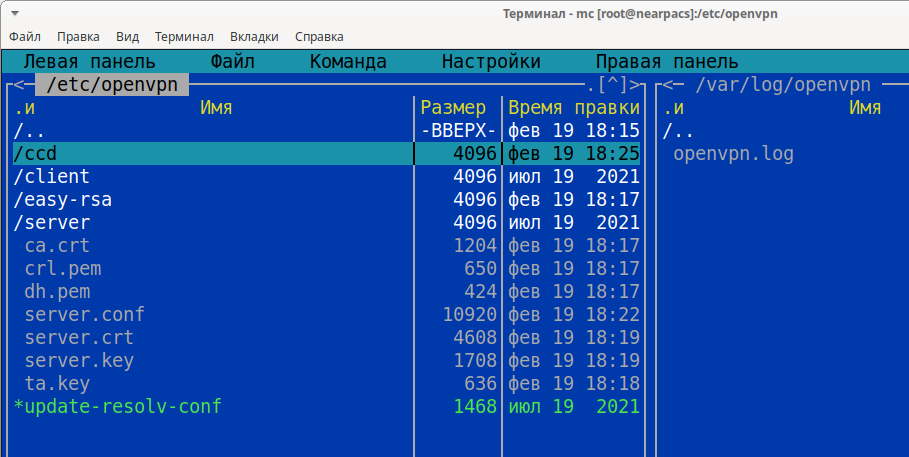
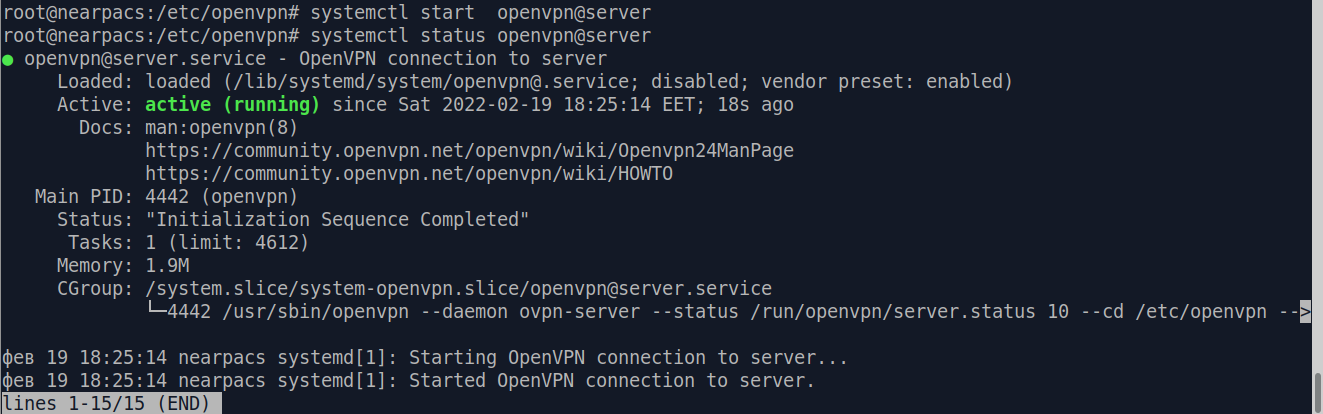

Создание сертификатов клиентов
Нужно перейти в каталог /etc/openvpn/easy-rsa/
cd /etc/openvpn/easy-rsa/
И выполнить команду:
sudo ./easyrsa build-client-full client_name nopass
Здесь client_name - имя сертификата и ключа клиента.
Если необходимо, чтобы клиент с именем client_name получал всегда статический адрес, например, 10.188.0.10, то в каталоге /etc/openvpn/ccd нужно создать файл с таким именем
sudo mcedit /etc/openvpn/ccd/client_name
В нем нужно прописать такую строку:
ifconfig-push 10.188.0.10 255.255.255.0
Это будет верно в случае, если ранее в конфигурационном файле сервера была раскомментирована строка topology subnet. Иначе вид строки должен быть таким:
ifconfig-push 10.188.0.10 10.188.0.9,
а диапазон присваиваемых адресов будет ограничен определенными сочетаниями пар адресов.
Для создания этой статьи использовались следующие материалы, спасибо их авторам:
https://komyounity.com/openvpn-ubuntu/
https://losst.ru/nastrojka-openvpn-v-ubuntu
https://losst.ru/nastrojka-ufw-ubuntu